路由器功能性测试报告.docx
《路由器功能性测试报告.docx》由会员分享,可在线阅读,更多相关《路由器功能性测试报告.docx(24页珍藏版)》请在冰豆网上搜索。
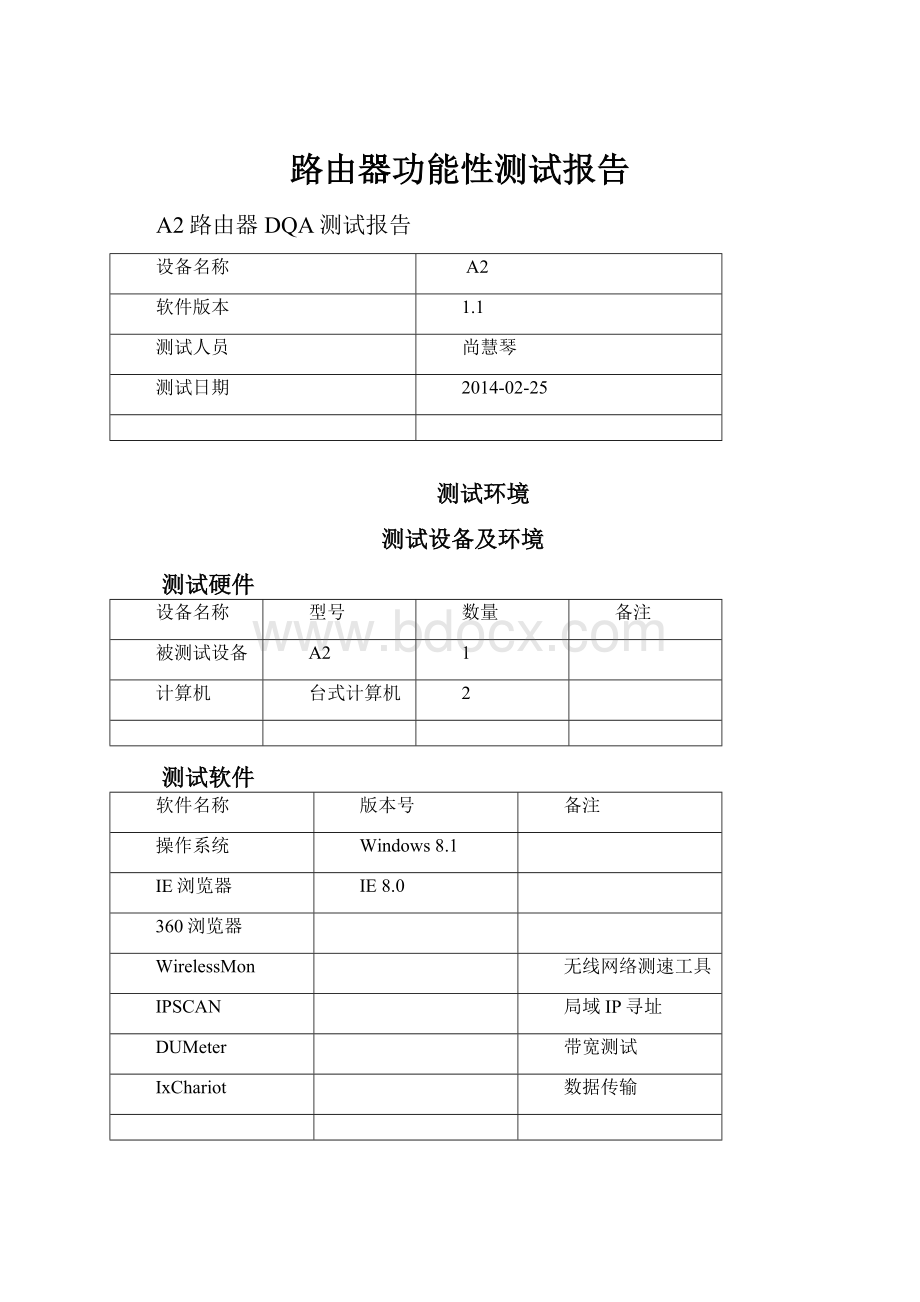
路由器功能性测试报告
A2路由器DQA测试报告
设备名称
A2
软件版本
1.1
测试人员
尚慧琴
测试日期
2014-02-25
测试环境
测试设备及环境
测试硬件
设备名称
型号
数量
备注
被测试设备
A2
1
计算机
台式计算机
2
测试软件
软件名称
版本号
备注
操作系统
Windows8.1
IE浏览器
IE8.0
360浏览器
WirelessMon
无线网络测速工具
IPSCAN
局域IP寻址
DUMeter
带宽测试
IxChariot
数据传输
测试环境
可用无线公网,可用拨号网络,公司局域网(包括至少一台PC),
备注:
本次功能测试均在360安全浏览器上进行。
一、设置向导
1.1静态IP地址
测试用例:
1
测试目的:
测试AP在该模式下是否能通过静态IP接入公网
预置条件:
终端PC无线网卡接入AP,AP通过以太网接口连接公司局域网,连接公网;计算机选择自动获取IP地址。
测试步骤:
1通过设置向导,AP选择静态IP地址,观察计算机是否可以连接公网,以XX首页为例。
预期结果:
计算机可以连接公网
测试结果:
■合格□部分合格□不合格
结果说明:
1.2DHCP客户端
测试用例:
2
测试目的:
测试AP在该模式下是否能成功获得动态IP并接入公网
预置条件:
终端PC无线网卡接入AP,AP通过以太网接口连接公司局域网,该网络中含有DHCP服务器,连接公网;计算机选择自动获取IP地址。
测试步骤:
1通过设置向导,AP选择动态IP地址,观察计算机是否可以连接公网,以XX首页为例。
预期结果:
计算机可以连接公网
测试结果:
■合格□部分合格□不合格
结果说明:
1.3PPPOE拨号
测试用例:
3
测试目的:
测试是否能成功拨号上网
预置条件:
有可用的上网帐号及密码,终端PC通过ADSL连接拨号网络
测试步骤:
1通过设置向导,AP选择“PPPoE”
2填入可用的帐号及密码,并“应用和保存”,观察计算机是否能接入公网,以XX首页为例。
预期结果:
计算机可以连接公网
测试结果:
■合格□部分合格□不合格
结果说明:
2、模式设置
2.1网关模式
测试用例:
4
测试目的:
测试网关模式是否正常
预置条件:
PC进入路由器主界面;WAN口自动获取IP地址,可访问外网。
测试步骤:
1路由器模式更改为网关模式,WAN口自动获取IP地址。
2计算机连接路由器自动获取IP地址,可正常访问互联网,XX为例。
预期结果:
计算机可以正常访问外网。
测试结果:
■合格□部分合格□不合格
结果说明:
2.2桥接模式
测试用例:
5
测试目的:
测试桥接模式是否正常
预置条件:
测试步骤:
2计算机连接路由器自动获取IP地址。
预期结果:
测试结果:
■合格□部分合格□不合格
结果说明:
2.3无线网络服务提供商
测试用例:
6
测试目的:
测试无线接入模式是否正常
预置条件:
PC进入路由器主界面;一个可正常访问外网的无线网络
测试步骤:
1选择客户端模式;扫描无线站点,输入正确的密码后连接。
2PC通过路由访问外网
预期结果:
PC可以访问外网
测试结果:
■合格□部分合格□不合格
结果说明:
3、无线
3.1基本设置
3.1.1禁用无线网络接口
测试用例:
7
测试目的:
PC在该模式下是否能成功搜索到该路由器的无线信号(SSID)。
预置条件:
计算机通过无线网卡搜索路由器的无线信号(SSID)。
测试步骤:
1启用禁用无线网络
2PC搜索无线信号,看是否能搜索到该无线网络(SSID)。
预期结果:
PC无法搜索到该无线网络。
测试结果:
■合格□部分合格□不合格
结果说明:
3.1.2无线网络频段测试
测试用例:
8
测试目的:
PC分别在以下模式中2.4GHz(B)、2.4GHz(G)、2.4GHz(N)、2.4GHz(B+G)、2.4GHz(G+N)、2.4GHz(B+G+N)是否能正常搜索到无线信号(SSID),并连接该网络,成功获取到IP地址。
预置条件:
计算机连接该无线网络。
测试步骤:
1将路由器无线网络频段分别设置为2.4GHz(B)、2.4GHz(G)、2.4GHz(N)、2.4GHz(B+G)、2.4GHz(G+N)、2.4GHz(B+G+N)制式,CPE分别各种网络频段进行无线连接,观察计算机是否可以连接成功,并获取到IP地址。
2用WirelessMon检测其属性是否与设定值相符。
预期结果:
计算机在各种频段下均可以通过无线连接成功,并获取到IP地址。
测试结果:
■合格□部分合格□不合格
结果说明:
3.1.3多AP设置
测试用例:
9
测试目的:
测试无线多AP是否正常
预置条件:
PC访问路由主页。
测试步骤:
1路由无线网络启用多AP
2计算机通过搜索预设置的多AP无线网络,进行连接,并获取到IP地址。
预期结果:
可以正常连接,并获取到IP地址
测试结果:
■合格□部分合格□不合格
结果说明:
3.1.4无线模式测试
测试用例:
10
测试目的:
测试路由器分别在各种无线网络模式下(AP、客户端、WDS、AP+WDS),各项功能是否正常运行使用。
预置条件:
路由无线网络分别设置各种网络模式;两台支持WDS功能的路由。
测试步骤:
1路由器无线网络模式分别设置(AP、客户端、WDS、AP+WDS)。
2路由器无线网络模式为AP,计算机可通过无线连接成功,并正常获取IP地址。
3路由器无线网络模式为客户端,路由可通过无线连接外网,计算机可正常上网。
4路由器无线网络模式为WDS,该功能需两台路由,其中一台路由正常使用并连接外网,将无线网络模式设置为WDS,并在设置中启用WDS,将另一台的MAC地址保存在WDS接入点列表中,另一台路由(不通过WAN口连接)网络模式设置为WDS,启用WDS,将可以正常联网的路由MAC地址添加到WDS接入点列表中,并将局域网设置中DHCP禁用。
计算机通过有线连接禁用DHCP的路由并可以正常上网。
5路由器无线网络模式为WDS,该功能需两台路由,其中一台路由正常使用并连接外网,将无线网络模式设置为WDS,并在设置中启用WDS,将另一台的MAC地址保存在WDS接入点列表中,另一台路由(不通过WAN口连接)网络模式设置为AP+WDS,启用WDS,将可以正常联网的路由MAC地址添加到WDS接入点列表中,并将局域网设置中DHCP禁用。
计算机分别通过有线、无线连接成功外网。
预期结果:
路由器在各种网络模式下,各项功能正常.
测试结果:
■合格□部分合格□不合格
结果说明:
3.1.5网络服务标识测试
测试用例:
11
测试目的:
测试无线网络SSID名称修改
预置条件:
计算机通过无线正常连接路由器
测试步骤:
1计算机通过无线连接该路由器,修改无线网络名称SSID,观察无线信号SSID变化,是否修改成功
2用WirelessMon检测其属性是否与设定值相符
预期结果:
能够修改SSID,并连接成功。
测试结果:
■合格□部分合格□不合格
结果说明:
3.1.6信道带宽测试
测试用例:
12
测试目的:
测试路由信道频率分别在20MHZ、40MHZ下,无线能否正常连接。
预置条件:
计算机通过无线连接路由器
测试步骤:
1将路由器信道频率分别设置为20MHZ、40MHZ,计算机通过无线连接路由器
2用WirelessMon检测其属性是否与设定值相符
预期结果:
连接成功。
测试结果:
■合格□部分合格□不合格
结果说明:
3.1.7信道测试
测试用例:
13
测试目的:
测试设定无线信道能否正常使用。
预置条件:
计算机通过无线连接路由器
测试步骤:
1无线信道分别设置为1、2、3、4、5、6、7、8、9、10、11、12、13,计算机是否能正常连接使用。
2用WirelessMon检测其属性是否与设定值相符
预期结果:
在各种信道下,计算机均可正常连接。
测试结果:
■合格□部分合格□不合格
结果说明:
3.1.8广播网络服务标识
测试用例:
14
测试目的:
测试隐藏SSID功能是否正常
预置条件:
计算机连接路由器
测试步骤:
1将路由器隐藏SSID功能启用
2PC通过添加无线网络,输入密码,正常连接成功。
预期结果:
可以正常连接成功。
测试结果:
■合格□部分合格□不合格
结果说明:
3.1.9数率测试
测试用例:
15
测试目的:
测试数率分别在(自动、1M、2M、5.5M、11M、6M、9M、12M、18M、24M、36M、48M、54M、MCS0、MCS1、MCS2、MCS3、MCS4、MCS5、MCS6、MCS7、MCS8、MCS9、MCS10、MCS11、MCS12、MCS13、MCS14、MCS15)能否正常使用。
预置条件:
计算接通过无线连接路由器。
测试步骤:
1测试数率分别设置为(1M、2M、5.5M、11M、6M、9M、12M、18M、24M、36M、48M、54M、MCS0、MCS1、MCS2、MCS3、MCS4、MCS5、MCS6、MCS7、MCS8、MCS9、MCS10、MCS11、MCS12、MCS13、MCS14、MCS15),计算机能否正常成功。
2用WirelessMon检测其属性是否与设定值相符
预期结果:
计算机分别在各种数率下,均可正常连接成功。
测试结果:
■合格□部分合格□不合格
结果说明:
测试用例:
16
测试目的:
测试能否显示通过无线正常连接该路由的客户端
预置条件:
计算机通过无线连接该路由。
测试步骤:
1PC通过无线连接路由,在路由中查看显示客户端。
预期结果:
可以查看到通过无线连接该路由的客户端。
测试结果:
■合格□部分合格□不合格
结果说明:
测试用例:
17
测试目的:
扩展的SSID能否正常使用。
预置条件:
将路由设置为客户端模式,并正常连接外网。
启用扩展无线客户端SSID,
测试步骤:
1将路由设置为客户端模式,并正常连接外网。
启用扩展无线客户端SSID,保存后,计算机通过无线连接扩展的SSID,连接成功。
预期结果:
计算机可以通过连接扩展SSID网络,访问互联网
测试结果:
■合格□部分合格□不合格
结果说明:
3.2高级设置
3.2.1发射功率测试
测试用例:
18
测试目的:
测试无法发射功率在15%、35%、50%、70%、100%下,有无变化。
预置条件:
计算机通过测试设备CPE连接无线路由器。
测试步骤:
1路由器功率分别设置为15%、35%、50%、70%、100%,
2通过WirelessMon查看信号强度有无变化。
预期结果:
功率在设置不同时,WirelessMon信号强度随着设置改变。
测试结果:
■合格□部分合格□不合格
结果说明:
3.3安全
测试用例:
19
测试目的:
测试无线网络的各种加密方式是否正常
预置条件:
计算机通过无线连接路由器
测试步骤:
1将安全加密方式分别设置为(WEP/WPA/WPA2/WPA混合),进行密码修改,保存后,通过无线连接路由,看能否正常连接。
预期结果:
能够修改密码;并正常连接
测试结果:
■合格□部分合格□不合格
结果说明:
3.4访问控制
测试用例:
20
测试目的:
测试无线网络访问控制是否正常
预置条件:
计算机通过无线连接路由器
测试步骤:
1将可以访问(禁止访问)的PC,MAC地址分别添加到允许访问、禁止访问列表中。
预期结果:
允许访问的PC,可以正常连接;禁止访问的PC不可连接。
测试结果:
■合格□部分合格□不合格
结果说明:
3.5WDS设置
测试用例:
21
测试目的:
测试WDS功能是否正常
预置条件:
计算机通过无线连接路由器
测试步骤:
预期结果:
WDS功能正常。
测试结果:
■合格□部分合格□不合格
结果说明:
3.6站点扫描
测试用例:
22
测试目的:
测试站点扫描功能是否正常
预置条件:
一台无线路由,可访问外网。
测试步骤:
1路由无线模式设置为客户端模式
2通过站点扫描其他无线网络,输入对应的密码
3计算机可以正常访问外网。
预期结果:
计算机可以正常访问外网。
测试结果:
■合格□部分合格□不合格
结果说明:
3.7WPS设置
测试用例:
23
测试目的:
测试WPS功能是否正常
预置条件:
计算机通过有线连接路由器,具有WPS,PIN码连接路由的CPE设备。
测试步骤:
1路由器恢复出厂设置,计算机通过有线连接路由器,启用WPS,点击开始PBC,CPE通过WPS模式,正常连接路由器;
2点击开始PIN,CPE通过PIN码模式,输入PIN码,正常连接路由器。
预期结果:
PBC、PIN模式分别可以连接成功。
测试结果:
■合格□部分合格□不合格
结果说明:
3.8时间表
测试用例:
24
测试目的:
测试绿色无线功能是否正常
预置条件:
计算机通过无线连接路由器
测试步骤:
1更正NTP时区设置为北京时间,启用绿色无线,分别设置允许上网的起始时间和禁止上网的起始时间。
预期结果:
计算机在允许上网时间段,可以正常通过无线连接,在禁止上网的时间段,无法通过无线连接(有线连接可正常使用)
测试结果:
■合格□部分合格□不合格
结果说明:
4、TCP/IP设置
4.1局域网设置
4.1.1局域网IP地址更改测试
测试用例:
25
测试目的:
测试LAN口IP更改后是否能成功登录GUI界面
预置条件:
计算机IP与LAN口IP同网段,计算机通过无线网卡连接AP
测试步骤:
1更改LAN口IP,并使用新IP重新登录GUI界面,观察是否成功
预期结果:
能够重新登录
测试结果:
■合格□部分合格□不合格
结果说明:
4.1.2局域网DHCP地址范围、DHCP测试
测试用例:
26
测试目的:
测试LAN口DHCP地址范围更改,及DHCP服务器的功能
预置条件:
计算机IP与LAN口IP同网段,计算机通过无线网卡连接AP
测试步骤:
1更改LAN口IP地址池,观察通过自动获取IP的计算机IP是否在路由IP地址范围内化。
2禁用DHCP后,连接该路由的计算机是否还能获取到地址。
预期结果:
DHCP地址范围修改成功,DHCP服务器启用禁用功能正常。
测试结果:
■合格□部分合格□不合格
结果说明:
4.1.3局域网静态DHCP测试
测试用例:
27
测试目的:
测试静态DHCP功能是否正常
预置条件:
计算机通过有线连接路由器
测试步骤:
1路由启用静态DHCP。
2将需要设置静态IP的计算机MAC地址和IP地址绑定。
添加到DHCP列表。
预期结果:
计算机可以连接路由,分配的IP地址与绑定的IP地址相同。
测试结果:
■合格□部分合格□不合格
结果说明:
4.2广域网设置
4.2.1静态IP地址
测试用例:
28
测试目的:
测试AP在该模式下是否能通过静态IP接入公网
预置条件:
终端PC无线网卡接入AP,AP通过以太网接口连接公司局域网,连接公网;计算机选择自动获取IP地址。
测试步骤:
1通过设置向导,AP选择静态IP地址,观察计算机是否可以连接公网,以XX首页为例。
预期结果:
计算机可以连接公网
测试结果:
■合格□部分合格□不合格
结果说明:
4.2.2DHCP客户端
测试用例:
29
测试目的:
测试AP在该模式下是否能成功获得动态IP并接入公网
预置条件:
终端PC无线网卡接入AP,AP通过以太网接口连接公司局域网,该网络中含有DHCP服务器,连接公网;计算机选择自动获取IP地址。
测试步骤:
1通过设置向导,AP选择动态IP地址,观察计算机是否可以连接公网,以XX首页为例。
预期结果:
计算机可以连接公网
测试结果:
■合格□部分合格□不合格
结果说明:
4.2.3PPPOE拨号
测试用例:
30
测试目的:
测试是否能成功拨号上网
预置条件:
有可用的上网帐号及密码,终端PC通过ADSL连接拨号网络
测试步骤:
1通过设置向导,AP选择“PPPoE”
2填入可用的帐号及密码,并“应用和保存”,观察计算机是否能接入公网,以XX首页为例。
预期结果:
计算机可以连接公网
测试结果:
■合格□部分合格□不合格
结果说明:
4.2.4WAN口带宽测试
测试用例:
31
测试目的:
测试WAN口带宽
预置条件:
PPPOE服务器,有可用的上网帐号及密码,终端PC通过ADSL连接拨号网络
测试步骤:
1通过设置向导,AP选择“PPPoE”,计算机连接PPPOE服务器;
3在PPPOE服务器上设置共享文件(单个文件大于1G),计算机访问PPPOE服务器IP地址,下载PPPOE上设置的共享文件;查看下载速度。
预期结果:
计算机从PPPOE服务器下载速度100Mbps左右。
测试结果:
■合格□部分合格□不合格
结果说明:
4.2.5WAN口启用PING
测试用例:
32
测试目的:
测试WAN口启用PING是否正常
预置条件:
测试步骤:
预期结果:
可以PING通。
测试结果:
■合格□部分合格□不合格
结果说明:
4.2.6在WAN口上启用WEB访问
测试用例:
33
测试目的:
在WAN口上启用WEB访问
预置条件:
测试步骤:
预期结果:
可以访问
测试结果:
■合格□部分合格□不合格
结果说明:
5、防火墙
5.1端口过滤
测试用例:
34
测试目的:
测试端口过滤功能是否正常。
预置条件:
计算机正常连接路由器,可连接互联网。
测试步骤:
1启用端口过滤,添加端口79-81,并保存
预期结果:
网页无法打开
测试结果:
■合格□部分合格□不合格
结果说明:
5.2IP地址过滤
测试用例:
35
测试目的:
测试IP地址过滤功能是否正常。
预置条件:
计算机通过有线连接路由器,可访问互联网。
测试步骤:
预期结果:
该计算机无法访问外网
测试结果:
■合格□部分合格□不合格
结果说明:
5.3MAC地址过滤
测试用例:
36
测试目的:
测试MAC过滤功能是否正常。
预置条件:
计算机通过有线连接路由器,可访问互联网。
测试步骤:
1启用MAC地址过滤,添加要过滤的电脑的MAC地址,并保存应用
预期结果:
网页无法打开
测试结果:
■合格□部分合格□不合格
结果说明:
5.4端口转发
测试用例:
37
测试目的:
测试端口转发是否能实现
预置条件:
PC1为FTP服务器,并通过AP连接公司局域网,PC2直接连接公司局域网
测试步骤:
2PC2连接公司网络,通过AP获取到的IP地址的10010端口登陆FTP服务器。
预期结果:
能成功登陆
测试结果:
■合格□部分合格□不合格
结果说明:
5.5URL过滤
测试用例:
38
测试目的:
测试URL地址过滤是否正常
预置条件:
计算机连接路由器,可访问互联网。
测试步骤:
1启用URL地址过滤,添加过滤的URL
预期结果:
这个网址无法访问。
测试结果:
■合格□部分合格□不合格
结果说明:
5.6隔离区(DMZ)
测试用例:
39
测试目的:
测试设定的DMZ主机是否能访问
预置条件:
公司网络,PC1/PC2.
测试步骤:
预期结果:
PC1访问路由器WAN口,就可访问PC2
测试结果:
■合格□部分合格□不合格
结果说明:
5.7虚拟局域网
无
6、服务质量控制
6.1下载限速
测试用例:
40
测试目的:
测试下载限速设置是否成功
预置条件:
PC1无线网卡通过AP连接公司局域网,PC2为公司局域网内计算机,PC2开启ENDPOINT,PC1开启ENDPOINT及IxChariot、DUMeter;设定下载限速为512Kbps
测试步骤:
1PC1端pingPC2的IP,观察是否ping通;
2PC1端使用IxChariot开启5个下载线程,观察DUMter是显示是否与设定值相符
预期结果:
能ping通,且DUMeter显示与设定值相符
测试结果:
■合格□部分合格□不合格
结果说明:
6.2上传限速
测试用例:
41
测试目的:
测试上传限速设置是否成功
预置条件:
PC1通过CPE连接公司局域网无线网络,局域网内PC2及PC1均开启ENDPOINT及InChariot、DUMeter;设定上传限速为512Kbps
测试步骤:
1PC1端pingPC2的IP,观察是否ping通;
2PC1端使用InChariot开启5个上传线程,观察DUMter是显示是否与设定值相符
预期结果:
能ping通,且DUMeter显示与设定值相符
测试结果:
■合格□部分合格□不合格
结果说明:
7、管理
7.1状态
测试用例:
42
测试目的:
测试状态栏显示是否正常
预置条件:
PC1连接路由器,通过PPPOE连接互联网
测试步骤:
1路由通过PPPOE拨号,电脑可正常连接互联网;
2查看状态栏,是否显示WAN口连接方式,LAN口配置的IP地址,无线配置。
预期结果:
状态栏显示正常,与设定值相符。
测试结果:
■合格□部分合格□不合格
结果说明:
7.2统计信息
测试用例:
43
测试目的:
测试统计信息是否正常
预置条件:
PC1连接路由器,通过PPPOE连接互联网
测试步骤:
1电脑可正常连接互联网;查看路由器中,统计信息中无线局域网;局域网;广域网是否记录的有发送数据包和接受的数据包。
预期结果:
统计信息显示正常
测试结果:
■合格□部分合格□不合格
结果说明:
7.3动态域名服务
无
7.4时区设置
测试用例:
44
测试目的:
测试是否可选择时区,NTP能否自动更新
预置条件:
可访问互联网
测试步骤:
1选择需要的时区
2选择NTP自动更新
预期结果:
能够选择时区,NTP可以自动更新。
测试结果:
■合格□部分合格□不合格
结果说明:
7.5拒绝服务攻击
无
7.6日志记录
测试用例:
45
测试目的:
测试系统日志是否记录日志
预置条件:
可访问互联网
测试步骤:
1设置PPPOE上网,输入错误的拨号和密码
2查看系统日志
预期结果:
日志系统能够提示PPPOE帐号密码错误。
测试结果:
■合格□部分合格□不合格
结果说明:
7.7升级固件
测试用例:
46
测试目的:
测试是否能识别所上传固件的版本并正常升级
预置条件:
有正确最新板本
测试步骤:
1上传正确固件版本,观察是否能够识别正确版本并升